Android पर वायरस पॉप अप को ठीक करें
अनेक वस्तुओं का संग्रह / / April 29, 2022

आप एंड्रॉइड पर एक वायरस पॉप अप देख सकते हैं, भले ही आप अपने एंड्रॉइड को मैलवेयर से सुरक्षित रखने की कितनी भी कोशिश कर लें। अधिकांश परिस्थितियों में, किसी दुर्भावनापूर्ण वेबसाइट तक पहुँचने के लिए वेब ब्राउज़र का उपयोग करते समय, Android उपयोगकर्ताओं को एक फ़ोनी वायरस चेतावनी पॉप अप प्राप्त होगी। पॉप अप विंडो आपको चेतावनी देती है कि आपका एंड्रॉइड वायरस से संक्रमित है और आपको स्कैन करने और एक बटन दबाकर सॉफ़्टवेयर को हटाने के लिए प्रेरित करता है। हम इस लेख में आपके ब्राउज़र से एंड्रॉइड और अन्य एडवेयर पर पाए गए इस वायरस को हटाने के चरणों के माध्यम से चलेंगे।
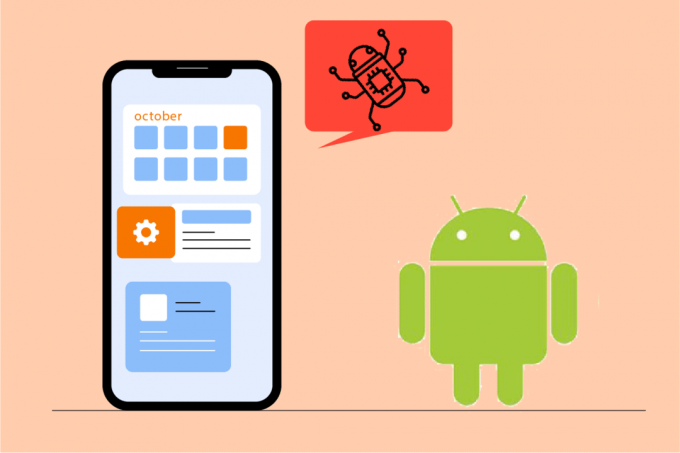
अंतर्वस्तु
- Android पर वायरस पॉप अप को कैसे ठीक करें
- विधि 1: ब्राउज़र कैश साफ़ करें
- विधि 2: क्रोम पॉप-अप को ब्लॉक करें
- विधि 3: प्ले प्रोटेक्ट सक्षम करें
- विधि 4: संदिग्ध ऐप्स हटाएं
- विधि 5: दुर्भावनापूर्ण ऐप्स के लिए व्यवस्थापक विशेषाधिकार अक्षम करें
- विधि 6: एंटीवायरस सॉफ़्टवेयर का उपयोग करें
- विधि 7: ब्राउज़र रीसेट करें
- विधि 8: फ़ैक्टरी रीसेट करें
Android पर वायरस पॉप अप को कैसे ठीक करें
यह एडवेयर आपकी खोजों और गतिविधियों के लिए प्रासंगिक विज्ञापनों को फ़िल्टर करने के लिए आपके व्यवहार पर नज़र रखता है। यह आपत्तिजनक है और इसे दूर किया जाना चाहिए। यह एडवेयर प्रोग्रामों के साथ पैक किया हुआ पाया जा सकता है या किसी तृतीय-पक्ष वेबसाइट से डाउनलोड किया जा सकता है और आपके ब्राउज़र पर स्थापित किया जा सकता है।
टिप्पणी: चूंकि स्मार्टफ़ोन में समान सेटिंग्स विकल्प नहीं होते हैं, और वे निर्माता से निर्माता में भिन्न होते हैं, इसलिए कोई भी बदलने से पहले सही सेटिंग्स सुनिश्चित करें। इस लेख में उपयोग किए गए स्क्रीनशॉट OnePlus Nord से लिए गए हैं।
विधि 1: ब्राउज़र कैश साफ़ करें
फोन पर पॉप अप का पता चला वायरस आमतौर पर एडवेयर द्वारा उत्पन्न होता है जिसे ब्राउज़र ने कैश किया है। कैश और डेटा को साफ़ करके इसे आसानी से ठीक किया जा सकता है। हालाँकि, क्योंकि यह शायद ही कभी अन्य ब्राउज़रों में होता है, उनके कैशे और डेटा को साफ़ करना एक अच्छा विचार है। नीचे दिए गए चरणों का पालन करें।
1. के लिए जाओ समायोजन आपके डिवाइस पर।
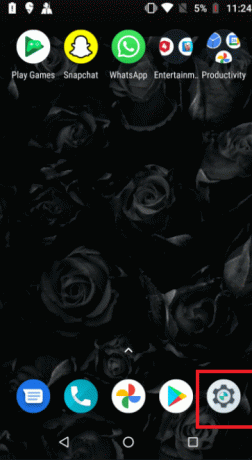
2. पर थपथपाना ऐप्स और सूचनाएं.
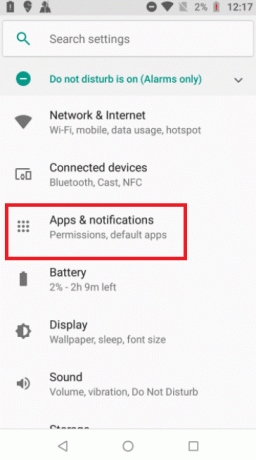
3. में नीचे स्वाइप करें अनुप्रयोग और पर टैप करें ब्राउज़र. यहां, Google क्रोम चुना गया है।
टिप्पणी: ब्राउजर क्रोम, सैमसंग इंटरनेट, ब्राउजर, फायरफॉक्स, यूसी ब्राउजर या कुछ और हो सकता है।
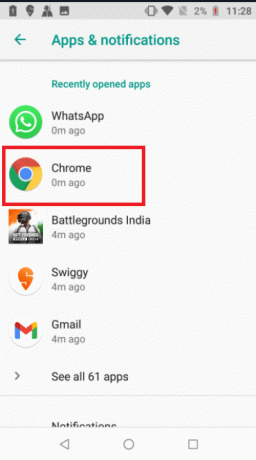
4. पर थपथपाना भंडारण.
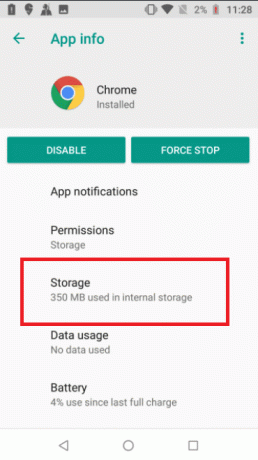
5. पर थपथपाना कैश को साफ़ करें.

यह भी पढ़ें:फ़ैक्टरी रीसेट के बिना Android वायरस निकालें
विधि 2: क्रोम पॉप-अप को ब्लॉक करें
अपने ब्राउज़र में पॉप-अप और पुनर्निर्देशन को बंद करना उनसे बचने का एक और तरीका है। नकली वायरस पॉप-अप विंडो बंद होने के बाद भी, आपकी ब्राउज़र सेटिंग्स अभी भी झूठे वायरस पॉप-अप को प्रकट होने की अनुमति दे सकती हैं। Android पर फिर से होने वाले वायरस से बचने के लिए, निम्न चरणों का पालन करें।
1. खुला क्रोम आपके डिवाइस पर।

2. पर थपथपाना तीन लंबवत बिंदु ऊपरी दाएं कोने पर।

3. पर थपथपाना समायोजन.

4. नीचे स्वाइप करें साइट सेटिंग्स पर समायोजन पृष्ठ।
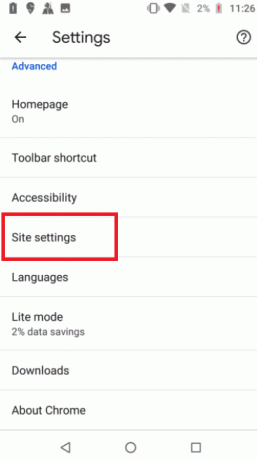
5. पर थपथपाना पॉप-अप और रीडायरेक्ट पर साइट सेटिंग पृष्ठ.
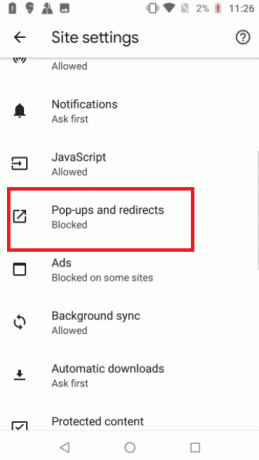
6. बंद करें के लिए टॉगल पॉप-अप और रीडायरेक्ट विकल्प।

7. इस पर लौटे साइट सेटिंग पृष्ठ और टैप करें विज्ञापन.
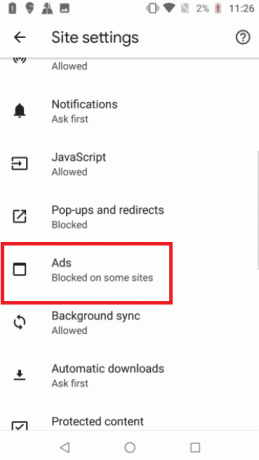
8. बंद करें विकल्प के लिए टॉगल विज्ञापन.
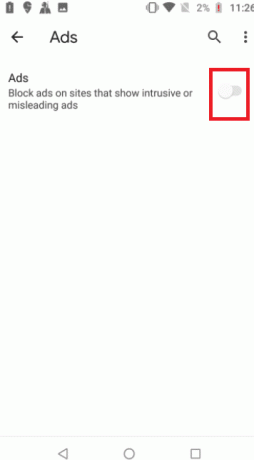
9. फिर से, वापस जाएं साइट सेटिंग पृष्ठ.
10. पर थपथपाना स्वचालित डाउनलोड।
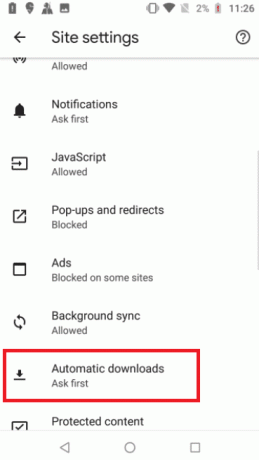
11. चालू करो विकल्प के लिए टॉगल स्वचालित डाउनलोड ताकि सेटिंग को सेट किया जा सके पहले पूछो.
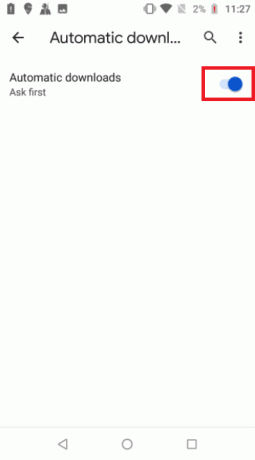
विधि 3: प्ले प्रोटेक्ट सक्षम करें
जब आप कोई ऐप इंस्टॉल करेंगे तो Play Protect को सक्षम करने से आपका डिवाइस स्कैन हो जाएगा। साथ ही, यह किसी भी दुर्भावनापूर्ण ऐप्स को स्कैन करने के लिए आपके डिवाइस को समय-समय पर स्कैन करेगा। Android पर पाए गए वायरस के पॉप अप को हल करने के लिए नीचे दिए गए चरणों का पालन करें।
1. खोलें खेल स्टोर अपने Android मोबाइल पर ऐप।
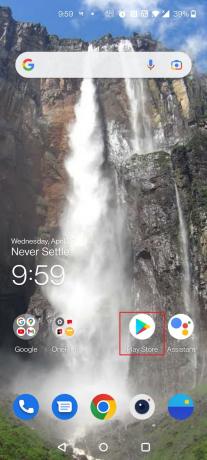
2. पर टैप करें प्रोफ़ाइल आइकन स्क्रीन के ऊपरी दाएं कोने में।

3. अब, टैप करें प्ले प्रोटेक्ट.

4. पर थपथपाना समायोजन स्क्रीन के ऊपरी दाएं कोने में।

5. चालू करो टॉगल विकल्प के लिए Play प्रोटेक्ट के साथ ऐप्स स्कैन करें.

6. अब, पर टैप करें स्कैन बटन।
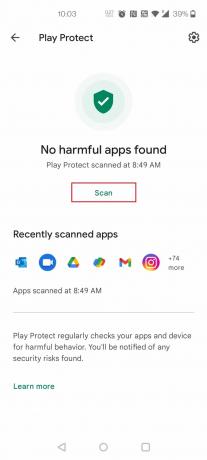
7ए. यदि कोई हानिकारक ऐप्स मिलते हैं, तो ऑन-स्क्रीन निर्देशों का पालन करें।
7बी. यदि कोई हानिकारक ऐप्स नहीं हैं, तो यह प्रदर्शित होगा कोई हानिकारक ऐप्स नहीं मिला.

यह भी पढ़ें:एंड्रॉइड फोन से वायरस कैसे निकालें
विधि 4: संदिग्ध ऐप्स हटाएं
अपने एंड्रॉइड पर Google क्रोम संक्रमण से छुटकारा पाने के लिए अपने फोन को सुरक्षित मोड में पुनरारंभ करने से पहले संदिग्ध एप्लिकेशन से अनुमतियां निकालें। जब आप अपने फ़ोन को पुनरारंभ करते हैं तो यह ऐप्स को कोई समस्या उत्पन्न करने से रोकेगा। नीचे दिए गए चरणों का पालन करें।
टिप्पणी: के बजाय तृतीय-पक्ष स्रोतों से डाउनलोड किए गए ऐप्स खेल स्टोर इस मैलवेयर का सबसे संभावित स्रोत हैं। उन प्रोग्रामों की तलाश करें जिन्हें आपको स्थापित करना याद नहीं है या जिनके अजीब नाम हैं। इसके अलावा, उन अनुप्रयोगों की तलाश में रहें जिनका कोई नाम नहीं है और जो छिपाने का प्रयास कर रहे हैं।
1. खुला समायोजन आपके डिवाइस पर।

2. पर थपथपाना ऐप्स और सूचनाएं.
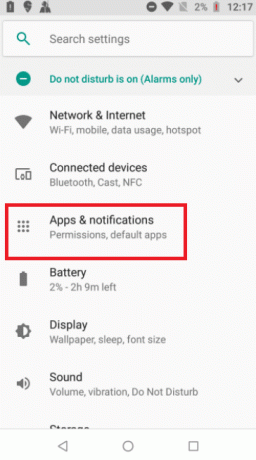
3. ढूंढें संदिग्ध ऐप्स और उन पर टैप करें। यहां, Swiggy उदाहरण के रूप में चुना गया है।

4. पर थपथपाना स्थापना रद्द करें.
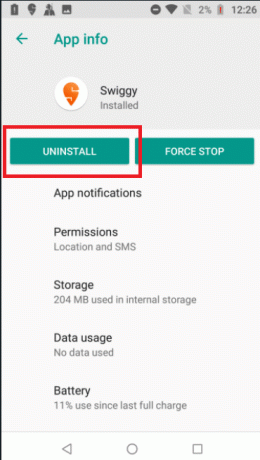
5. समान चरणों को दोहराएं और सभी संदिग्ध ऐप्स को अनइंस्टॉल करें।
विधि 5: दुर्भावनापूर्ण ऐप्स के लिए व्यवस्थापक विशेषाधिकार अक्षम करें
कुछ ऐप्स संदिग्ध लग सकते हैं, लेकिन आप उन्हें अनइंस्टॉल नहीं कर पाएंगे। उस स्थिति में, आप ऐप को अनइंस्टॉल करने के लिए व्यवस्थापकीय विशेषाधिकारों को अक्षम कर सकते हैं। Android पर वायरस पॉप अप को ठीक करने के लिए नीचे दिए गए चरणों का पालन करें।
1. खुला समायोजन आपके डिवाइस पर।

2. पर थपथपाना सुरक्षा और लॉक स्क्रीन.
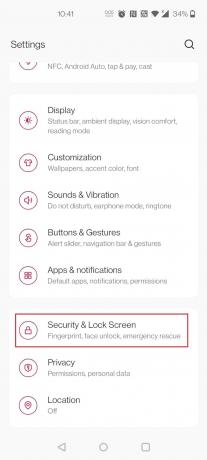
3. अब, टैप करें डिवाइस व्यवस्थापक ऐप्स.

4. बंद करें के लिए टॉगल अनुप्रयोग. यहां, प्रमाणक उदाहरण के रूप में चुना गया है।
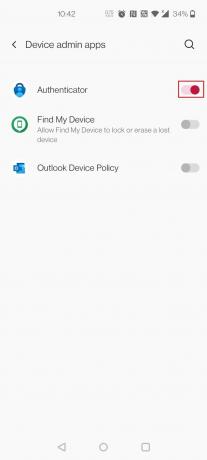
5. अब, टैप करें इस डिवाइस व्यवस्थापक ऐप को निष्क्रिय करें.
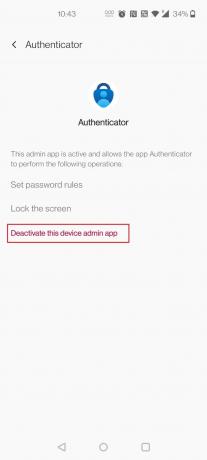
6. अब, दबाकर रखें बिजली का बटन.
7. दबाकर रखिये बिजली बंद खोलने के लिए सुरक्षित मोड स्क्रीन.
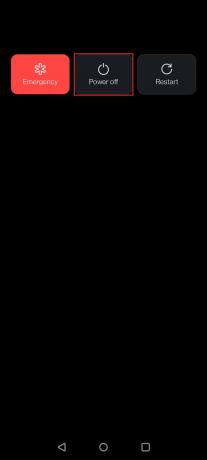
8. पर थपथपाना ठीक है पॉप अप में।

9. एक बार जब आपका डिवाइस पुनरारंभ हो जाए, तो संदिग्ध ऐप को अनइंस्टॉल करने का प्रयास करें।
विधि 6: एंटीवायरस सॉफ़्टवेयर का उपयोग करें
Google Chrome पॉप-अप मैलवेयर को दोबारा होने से रोकने के लिए एंटीवायरस सॉफ़्टवेयर का उपयोग करें। आप शीर्ष Android एंटीवायरस अनुप्रयोगों में से किसी एक का उपयोग करके अपने फ़ोन में मैलवेयर के आक्रमण की संभावना को काफी हद तक कम कर सकते हैं। कुछ बेहतरीन एंटीवायरस सॉफ़्टवेयर हैं नॉर्टन मोबाइल सुरक्षा, अवास्ट मोबाइल सुरक्षा, कास्पर्सकी मोबाइल एंटीवायरस, मोबाइल सुरक्षा - लुकआउट, और मैक्एफ़ी मोबाइल सुरक्षा.

यह भी पढ़ें: 2022 में Android के लिए 10 सर्वश्रेष्ठ मुफ्त एंटीवायरस सॉफ़्टवेयर
विधि 7: ब्राउज़र रीसेट करें
यदि अन्य विकल्पों में से किसी ने भी काम नहीं किया है, तो Google Chrome को उसकी डिफ़ॉल्ट सेटिंग्स पर रीसेट करें। क्रोम कैश, कुकीज, साइट प्राथमिकताएं, और कोई भी अन्य डेटा मिटा दिया जाएगा। यह वायरस पॉप अप एंड्रॉइड समस्या को हल करने में भी मदद करेगा। हमारे गाइड को पढ़ें Android पर Google Chrome को कैसे रीसेट करें वही करने के लिए।
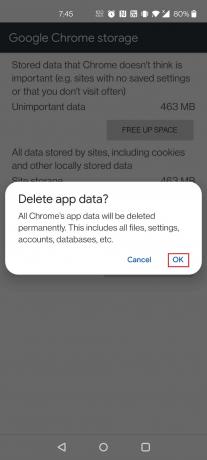
यह भी पढ़ें:Android के लिए 8 सर्वश्रेष्ठ फ़ोन क्लीनर ऐप्स
विधि 8: फ़ैक्टरी रीसेट करें
यदि पिछली विधियों में से किसी ने भी आपके Android से मैलवेयर को सफलतापूर्वक नहीं हटाया है, तो आपको अंतिम उपाय के रूप में फ़ैक्टरी रीसेट करने की आवश्यकता हो सकती है। एंड्रॉइड पर पाए गए वायरस को ठीक करने के लिए आप अपने फोन को इसकी फ़ैक्टरी सेटिंग्स पर पुनर्स्थापित करते हैं।
टिप्पणी: इन प्रक्रियाओं के साथ आगे बढ़ने से पहले, अपने फ़ोन की आंतरिक मेमोरी का बैकअप बना लें।
1. खुला समायोजन आपके डिवाइस पर।
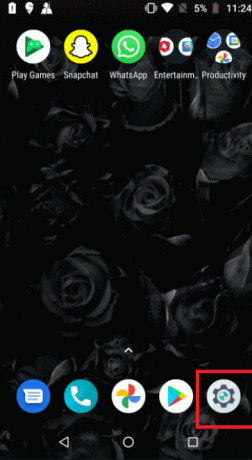
2. पर थपथपाना प्रणाली.
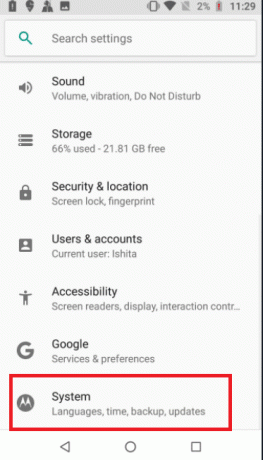
3. पर थपथपाना रीसेट विकल्प।
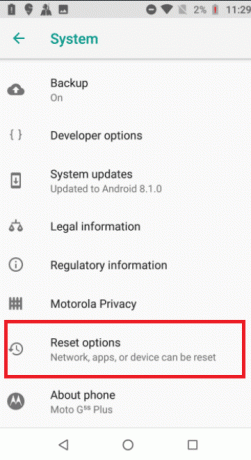
4. पर थपथपाना सभी डेटा मिटाएं (फ़ैक्टरी रीसेट).
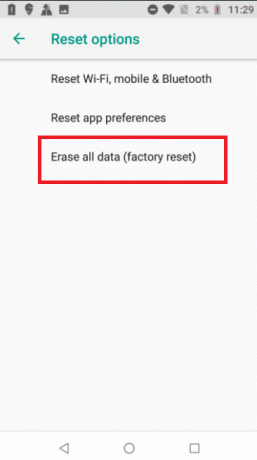
5. बंद करें विकल्प के लिए टॉगल आंतरिक संग्रहण मिटाएं अपने डेटा का बैकअप बनाने के लिए।
टिप्पणी: याद रखें कि फ़ैक्टरी रीसेट करने से आपके फ़ोन की आंतरिक मेमोरी (लेकिन एसडी कार्ड नहीं) का सारा डेटा मिट जाएगा, इसलिए उपरोक्त चरण को लागू करके बैकअप बनाएं।

6. पर थपथपाना मिटा सिस्टम डेटा.

7. प्रवेश करें पिन या पासवर्ड आगे बढ़ने के लिए।
8. फिर से, पर टैप करें मिटा सिस्टम डेटा विकल्प।
हमें उम्मीद है कि उपरोक्त विधियों ने आपको वायरस पॉप अप एंड्रॉइड समस्या को हल करने में मदद की होगी। लेकिन भविष्य में एंड्रॉइड इश्यू पर पाए जाने वाले इस वायरस से बचने के लिए, आपको किसी अज्ञात स्रोत से कोई भी ऐप इंस्टॉल करने से पहले नज़र रखनी होगी। भविष्य में किसी भी समस्या की संभावना को कम करने के लिए हमेशा Play Store से ऐप्स इंस्टॉल करने की अनुशंसा की जाती है।
अनुशंसित:
- इंस्टाग्राम मैसेज रिकवरी कैसे करें
- कैसे जांचें कि कोई आपके फोन पर जासूसी कर रहा है
- Windows 10 में McAfee LiveSafe को अनइंस्टॉल कैसे करें
- Android पर ट्रैश खाली करने के 7 त्वरित तरीके
हमें उम्मीद है कि आपको यह जानकारी उपयोगी लगी होगी और आप इसे ठीक करने के तरीके को हल करने में सक्षम थे वायरस पॉप अप Android मुद्दा। कृपया हमें बताएं कि आपके लिए कौन सी तकनीक सबसे अधिक फायदेमंद थी। यदि आपके कोई प्रश्न या टिप्पणी हैं, तो कृपया नीचे दिए गए फॉर्म का उपयोग करें। साथ ही, हमें बताएं कि आप आगे क्या सीखना चाहते हैं।



